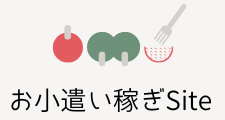青色申告決算書・所得税確定申告書Bの作成
全ての記帳を終えたら、「預金出納帳の残高」と「銀行の預金残高」が一致しているか確認しましょう。
合っていれば、次は「仕訳日記帳」をチェック。
これまでに入力した全ての仕訳が反映されている筈なので、家事按分の振替伝票も含め、経費の入力漏れなんかがないか確認してみましょう。
確認が終わったら、次はようやく「青色申告決算書」と「所得税確定申告書B」の作成です。
青色申告決算書の作成
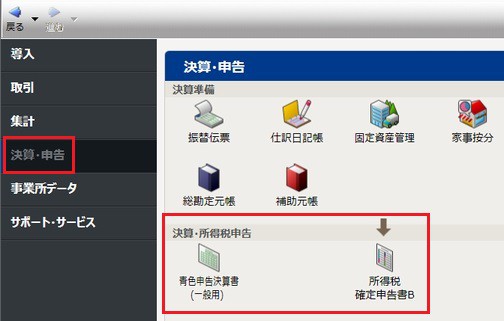
「決算・申告」-「青色申告決算書」をクリックすると、モジュールが起動します。(数秒かかります)
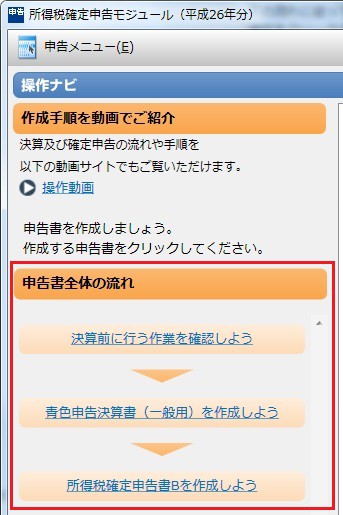
操作ナビが左側に表示されるので、指示通りに操作するだけです。
(表示されない!という方は、たたまれている場合があります)
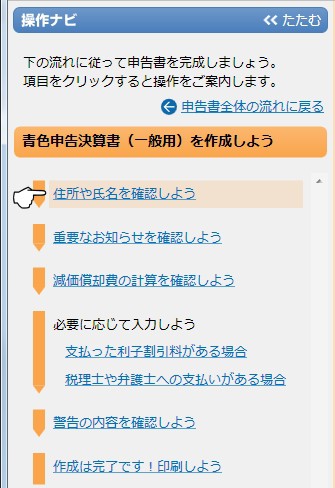
「青色申告決算書」には自動で金額が転記されるため、ここでは基本的に「住所」や「氏名」を入力するくらいです。
(減価償却費となるものを購入した方はそちらも)
間違っている項目がある場合も、ここで教えてくれます。
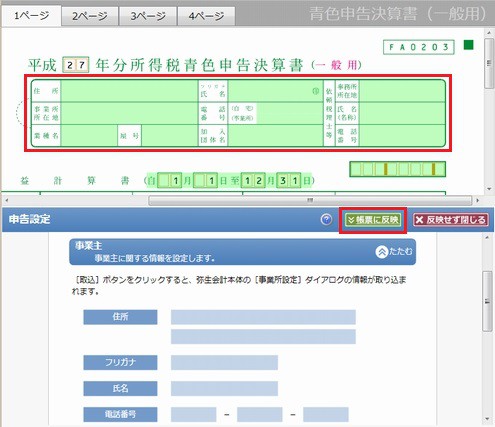
上部の緑色の部分をクリックすると、下部の入力項目が出てきます。
入力したら「帳票に反映」をクリック。
反映された入力値をチェックして正しければ、「青色申告決算書」の作成はオワリです。
所得税確定申告書Bの作成
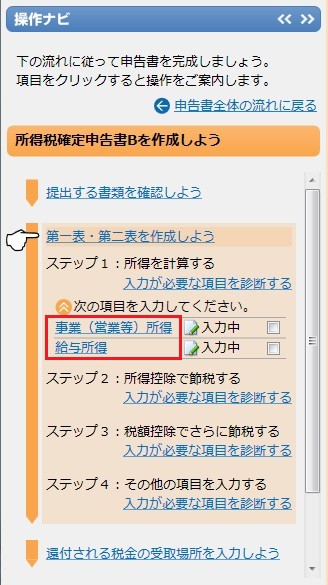
「給与所得」や「受けられる控除」がある人は、それなりに入力項目が発生します。しかし手順に沿って一つずつ確認していけばそう難しくないので、指示通りに入力していきましょう。
上記画像の項目(赤枠部分)をクリックすると、入力すべきところにフォーカスがあたります。
給与所得がある人は源泉徴収票を写す
サラリーマンやパートタイマー等の「給与」を貰っている方は、年末にもらえる「源泉徴収票」を転記していきます。
(なくしてしまった場合は会社に再発行をお願いしましょう。)
全員が入力する項目は、「第二表」の2ヶ所と「第一表」の1ヶ所です。
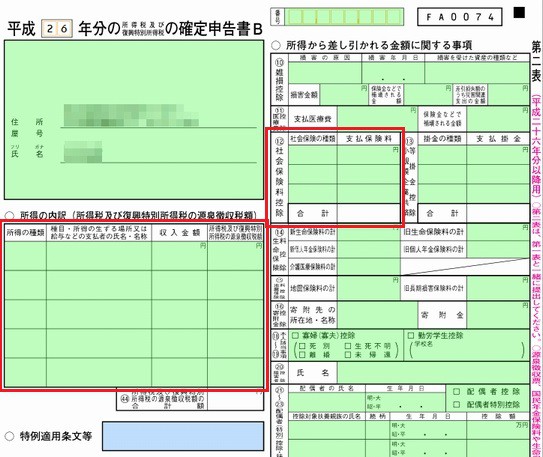
まずは「第二表」の左側「所得の内訳」から。

緑色の部分をクリックすると、入力項目が出現します。
「新規作成」をクリックし、源泉徴収票を元に入力していきましょう。
(下記の源泉徴収票の対応する番号を入れてください)
入力を終えたら「保存」してから「帳票に反映」を。
2箇所以上から給与を貰っている場合は、「保存して次へ」で同じように入力をしてください。
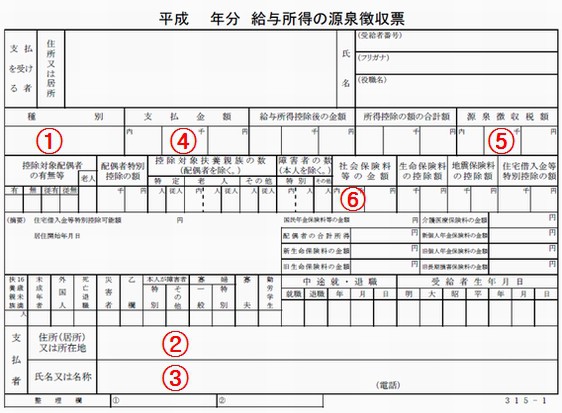
次は「社会保険料控除」を埋めます。
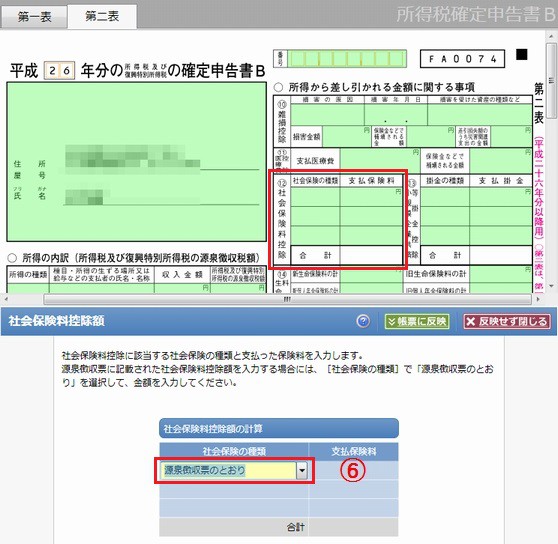
赤枠の緑色部分をクリックすると入力欄が出てきます。
社会保険の種類は「源泉徴収票のとおり」を選択。
⑥の支払保険料は、上記画像(源泉徴収票)の「社会保険料等の金額」を入れてください。
「帳票に反映」をクリックして、入力した内容がちゃんと入っていれば「第二表」の入力はこれにて終了です。
続いて「第一表」の入力。
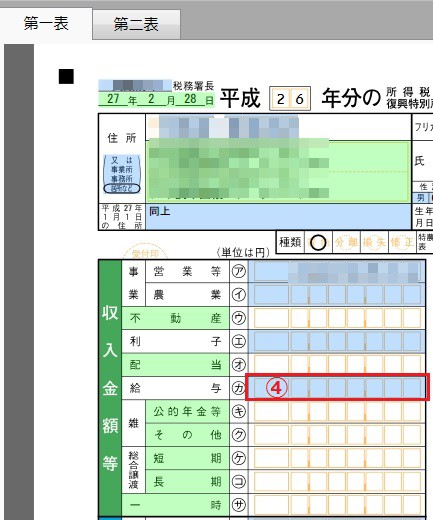
赤枠で囲った部分に、上記で入力した④の箇所、源泉徴収票の「支払金額」を入力します。
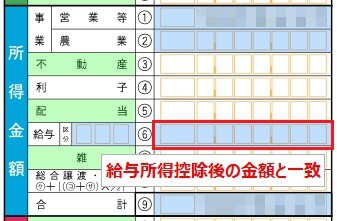
上記の赤枠部分が自動で算出され、源泉徴収票の「給与所得控除後の金額」(④の右隣)と一致するはずです。
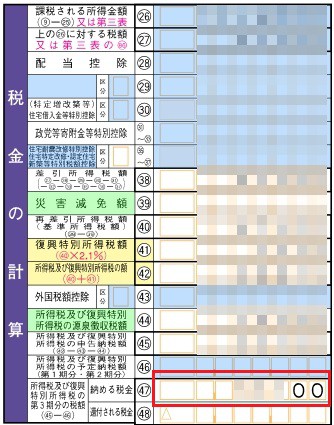
赤枠部分が、納める税金です。
これにて決算書の作成はおしまい。
上記では各種控除の入力はしていませんが、「扶養控除」「配偶者控除」「生命保料険控除」「医療費控除」など控除を受けられる方は、必ず入力しましょう。
しなくても問題はないと思いますが、したほうが納める税金が減ります。